파워포인트 ppt 문자 자간 간격 좁게 넓게 조절하기
파워포인트 문서 작업을 진행하다 보면 문서의 가독성을 높이기 위해 여러 가지 시도를 합니다.
가독성이 높은 폰트를 사용하거나 적당한 기본 높일 수 있습니다.
파워포인트에서는 문자 간격 조절해주는 기능을 제공하고 있는데요
문자 간격 조절만으로도 가독성을 높일 수 있습니다.
문서의 형태에 따라 문자의 간격을 좁히거나 넓힐 때가 있는데요
방법을 알아보도록 하겠습니다.
동일한 간격을 가진 2개의 문장이 있습니다.
문장 하나의 간격을 조절해서 기본 간격과 비교해보겠습니다.

간격을 조절하려는 문장을 선택 후 상단 [홈] 메뉴에서 간격 조절 아이콘을 클릭합니다.

하위 매우 좁게, 좁게, 넓게 등의 메뉴가 나오는데요. [매우 좁게]를 선택해보겠습니다.

윗 문장의 글자 간격이 좁혀진 것을 확인할 수 있습니다.

제공해 주는 간격 외에 수치를 직접 조절할 수 있는데요.
간격 조절 아이콘 클릭 후 메뉴 중 [기타 간격]을 선택합니다.
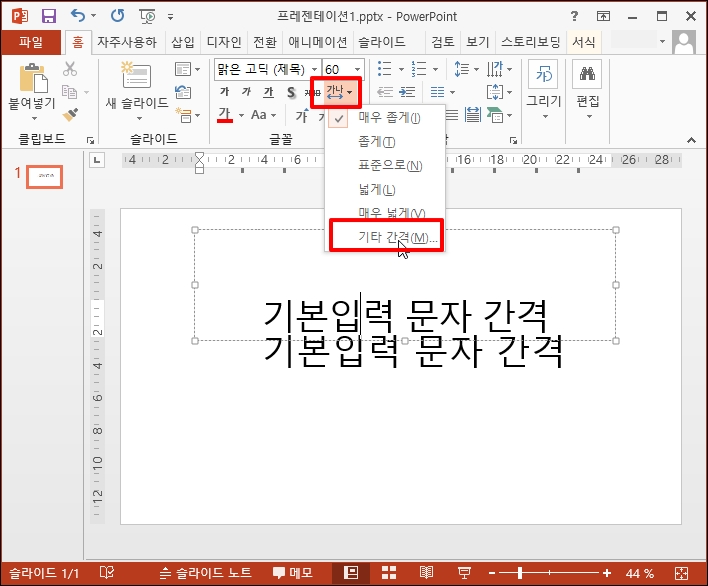
글꼴 창이 열리는데요. 문자 간격 탭에 간격값을 입력해서 글자를 조절할 수 있습니다.
값은 0부터 1000까지 숫자를 입력할 수 있습니다.
간격을 좁게 또는 넓게를 선택해서 값을 입력 하시면 됩니다.

파워포인트 ppt 문자 자간 간격 조절하기를 알아보았습니다.
반응형
